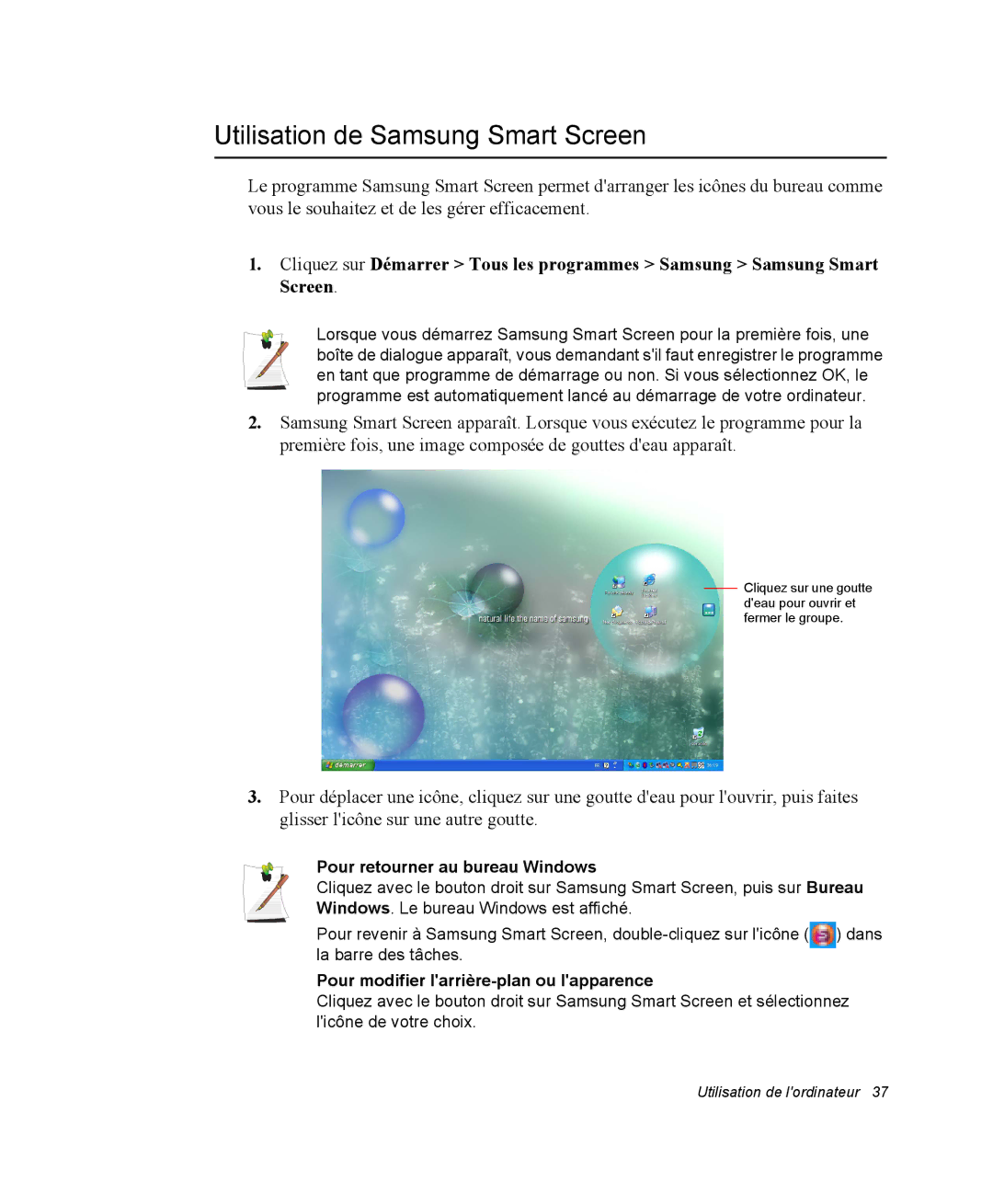Utilisation de Samsung Smart Screen
Le programme Samsung Smart Screen permet d'arranger les icônes du bureau comme vous le souhaitez et de les gérer efficacement.
1.Cliquez sur Démarrer > Tous les programmes > Samsung > Samsung Smart Screen.
Lorsque vous démarrez Samsung Smart Screen pour la première fois, une boîte de dialogue apparaît, vous demandant s'il faut enregistrer le programme en tant que programme de démarrage ou non. Si vous sélectionnez OK, le programme est automatiquement lancé au démarrage de votre ordinateur.
2.Samsung Smart Screen apparaît. Lorsque vous exécutez le programme pour la première fois, une image composée de gouttes d'eau apparaît.
Cliquez sur une goutte d'eau pour ouvrir et fermer le groupe.
3.Pour déplacer une icône, cliquez sur une goutte d'eau pour l'ouvrir, puis faites glisser l'icône sur une autre goutte.
Pour retourner au bureau Windows
Cliquez avec le bouton droit sur Samsung Smart Screen, puis sur Bureau Windows. Le bureau Windows est affiché.
Pour revenir à Samsung Smart Screen,
Pour modifier l'arrière-plan ou l'apparence
Cliquez avec le bouton droit sur Samsung Smart Screen et sélectionnez l'icône de votre choix.
Utilisation de l'ordinateur 37